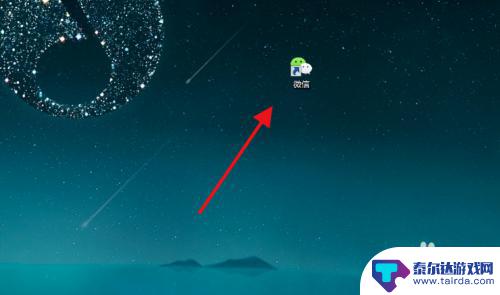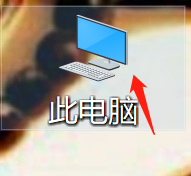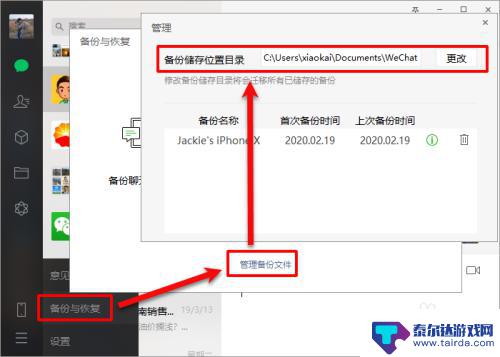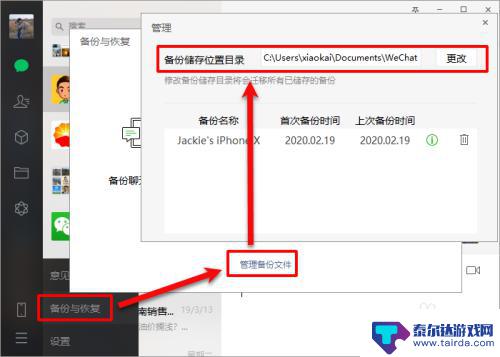微信手机和电脑同步 微信电脑版和手机怎样同步保存聊天记录
随着社交媒体和通讯工具的普及,微信已经成为人们日常生活中不可或缺的一部分,在使用微信的过程中,我们经常会遇到需要在手机和电脑之间同步保存聊天记录的情况。为了方便用户在不同设备上查看和管理聊天记录,微信推出了微信电脑版,让用户可以在电脑上同步查看手机上的聊天记录,实现了更便捷的沟通方式。接下来我们将探讨微信手机和电脑如何实现同步保存聊天记录的功能。
微信电脑版和手机怎样同步保存聊天记录
具体方法:
1.首先在电脑上安装微信,第一轮登录需要用手机版维系扫描二维码登录,之后就直接点登录。
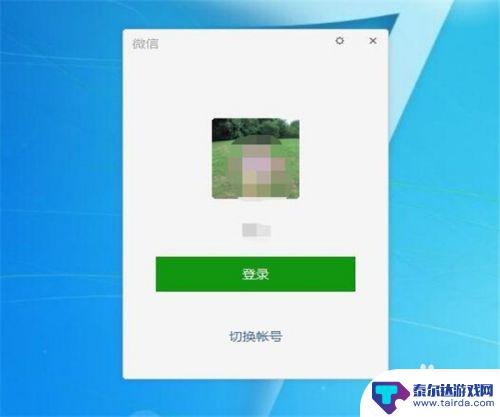
2.点击登录后,手机版微信会登录的提醒。注意上方有个自动同步消息,开始是默认的自动选中的情况,如果你需要同步直接选择登录就可以了。如果不需要同步,则不要选择。
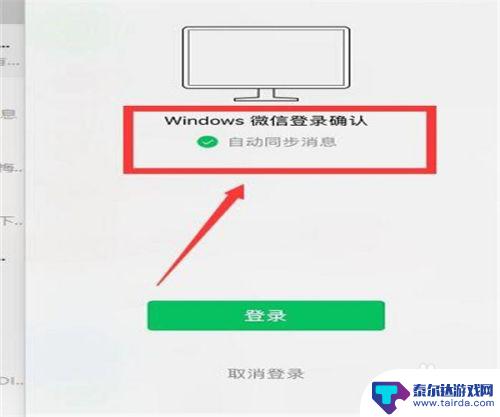
3.这样电脑版微信就登录成功了。要保存电脑版微信的聊天记录,直接选择微信右下方的“更多”-“设置”。
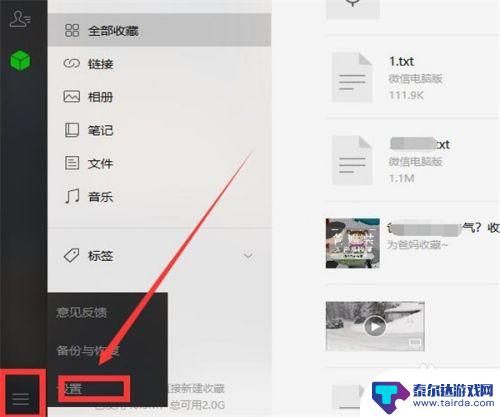
4.进入设置页面,现在左侧的“通用设置”。
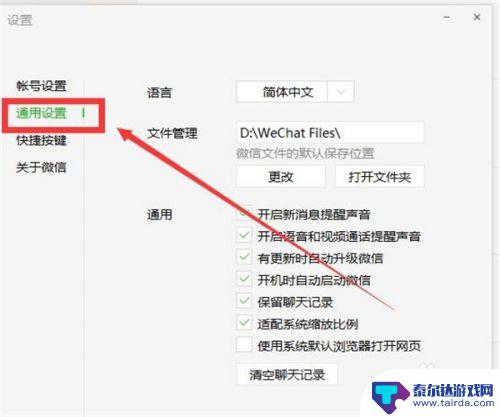
5.然后把右侧通用功能中的“保存聊天记录”中的复选框选中,这样无论是电脑版还是手机版的微信聊天信息都可以自动保留了。
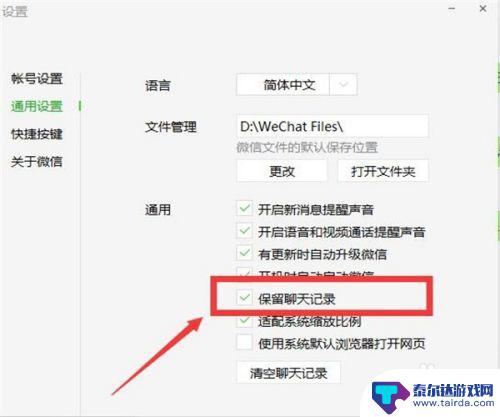
6.如果你使用的电脑不是你的个人电脑,处于隐私考虑。不需要保存聊天记录,你可以不勾选前面的复选框,很轻松就可以搞定。
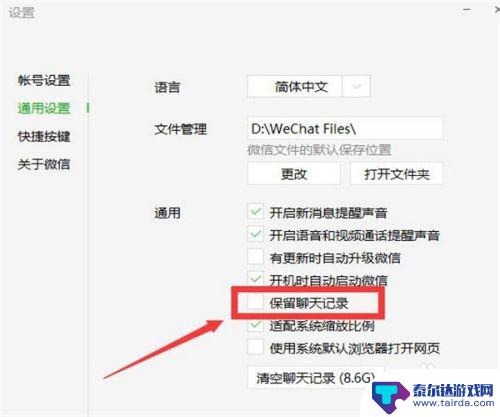
以上就是关于微信手机和电脑同步的全部内容,如果你也碰到类似的情况,可以参考我的方法来解决,希望对大家有所帮助。
相关教程
-
微信电脑手机同步怎么弄啊 电脑同步微信聊天记录方法
在现代社会我们离不开手机,而微信作为最常用的社交软件之一,更是我们日常生活中必不可少的工具,有时我们可能需要在电脑上查看微信聊天记录,这时就需要将手机上的微信同步到电脑上。微信...
-
电脑如何清除手机微信聊天记录 怎样在电脑上删除微信聊天记录
随着微信的普及和使用频率增加,我们的手机上可能会存有大量的微信聊天记录,为了保护个人隐私和释放手机内存空间,我们有时候需要清除手机上的微信聊天记录。手机的储存空间有限,有时候删...
-
手机微信聊天备份到电脑怎么查看 电脑上如何查看备份的微信聊天记录
在日常生活中,我们经常使用手机微信进行聊天,有时候我们会想要将聊天记录备份到电脑上以便查看,备份到电脑上的微信聊天记录该如何查看呢?在电脑上查看备份的微信聊天记录其实并不复杂,...
-
手机微信备份到电脑上怎么查看 电脑上怎么打开微信备份的聊天记录
随着手机使用的普及,微信已经成为人们日常沟通的重要工具,我们经常会在手机上备份微信聊天记录,但是如果想要在电脑上查看这些备份的聊天记录又该如何操作呢?在电脑上打开微信备份的聊天...
-
苹果手机微信聊天记录怎么同步 新手机怎么同步微信聊天记录
苹果手机微信聊天记录的同步和迁移是很多用户在换新手机时面临的问题,在使用新手机时,我们通常希望能够将之前的微信聊天记录同步到新手机上,以便查看以往的聊天记录和继续与好友进行沟通...
-
微信的聊天记录怎么同步到新手机 微信聊天记录如何在另一台手机上同步
微信作为我们日常生活中最常用的聊天工具之一,其中保存了大量宝贵的聊天记录,当我们换新手机或者使用多部手机时,如何将微信的聊天记录同步到新手机成为一个重要的问题。在这种情况下,我...
-
怎么打开隐藏手机游戏功能 realme真我V13隐藏应用的步骤
在现如今的智能手机市场中,游戏已经成为了人们生活中不可或缺的一部分,而对于一些手机用户来说,隐藏手机游戏功能可以给他们带来更多的乐趣和隐私保护。realme真我V13作为一款备...
-
苹果手机投屏问题 苹果手机投屏电脑方法
近年来随着数字化技术的飞速发展,人们对于电子设备的需求也越来越高,苹果手机作为一款备受欢迎的智能手机品牌,其投屏功能备受用户关注。不少用户在使用苹果手机投屏至电脑时遇到了一些问...
-
手机分屏应用顺序怎么调整 华为手机智慧多窗怎样改变应用顺序
在当今移动互联网时代,手机分屏应用已经成为我们日常生活中必不可少的功能之一,而华为手机的智慧多窗功能更是为用户提供了更加便利的操作体验。随着应用数量的增加,如何调整应用的顺序成...
-
手机录像怎么压缩 怎样压缩手机录制的大视频
现随着手机摄像功能的不断强大,我们可以轻松地用手机录制高清视频,这也带来了一个问题:手机录制的大视频文件占用空间过大,给我们的手机存储带来了压力。为了解决这个问题,我们需要学会...